Када се пријавите на ФТП сервер, не желите да корисници прегледају сав ваш систем датотека. Желите само да прегледава датотеке којима може приступити, обично њихове кућне директоријуме. То је оно што чини цхроот. Кориснике закључава у њихове кућне директоријуме. Корисници могу прегледавати датотеке и директоријуме само у свом матичном директоријуму. Колико год се трудили, неће моћи да изађу изван својих кућних директорија.
У овом чланку ћу вам показати како да користите всфтпд цхроот за закључавање корисника у њиховим кућним директоријумима. Овај чланак ћу сматрати продужетком чланка Управљајте Апацхе 2 ВиртуалХост помоћу Макра на Убунту 18.04 ЛТС или Како конфигурисати Апацхе ВиртуалХост на Убунту 18.04 ЛТС. Обавезно прочитајте ове чланке да бисте подесили све ФТП кориснике и кућне директоријуме. Па, кренимо.
Како желим да конфигуришем всфтпд:
У горњим чланцима о Апацхе ВиртуалХост, показао сам вам како да подесите Апацхе ВиртуалХост и хостујете више веб локација на једном веб серверу.
Сада желим да дозволим свим власницима веб локација (корисницима) да учитају потребне датотеке на свој веб сервер помоћу ФТП-а. Дакле, конфигурисаћу всфтпд на начин да корисници могу да учитају потребне датотеке на свој веб сервер помоћу ФТП-а.
Инсталирање всфтпд на Убунту:
На Убунту можете лако инсталирати всфтпд из званичног спремишта пакета Убунту-а помоћу АПТ менаџера пакета.
Прво ажурирајте кеш меморије АПТ пакета следећом наредбом:
$ судо апт упдате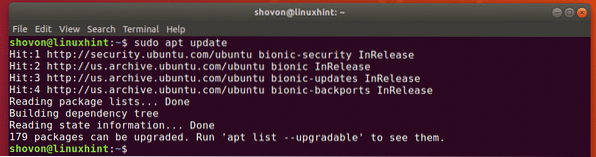
Сада инсталирајте всфтпд следећом командом:
$ судо апт инсталл всфтпд
всфтпд треба инсталирати.
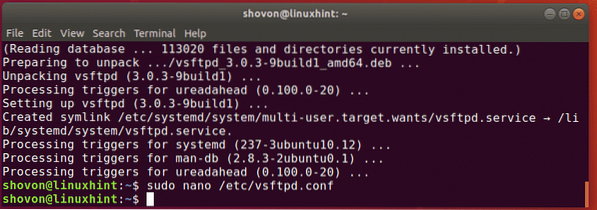
Конфигурисање всфтпд:
Конфигурациона датотека всфтпд је / етц / всфтпд.цонф.
Увек је добра идеја сачувати резервну копију оригиналне датотеке конфигурације всфтпд.
Да бисте креирали резервну датотеку за конфигурацију всфтпд / етц / всфтпд.цонф.резервна копија, покрените следећу команду:
$ судо мв -в / етц / всфтпд.цонф / етц / всфтпд.цонф.резервна копија
Сада креирајте нову / етц / всфтпд.цонф датотека са следећом наредбом:
$ судо нано / етц / всфтпд.цонф
Сада откуцајте следеће редове и сачувајте датотеку притиском на
листен_ипв6 = НЕ
цоннецт_фром_порт_20 = ДА
анонимоус_енабле = НЕ
лоцал_енабле = ДА
врите_енабле = ДА
цхроот_лоцал_усер = ДА
аллов_вритеабле_цхроот = ДА
сецуре_цхроот_дир = / вар / рун / всфтпд / емпти
пам_сервице_наме = всфтпд
пасв_енабле = ДА
пасв_мин_порт = 40000
пасв_мак_порт = 45000
усерлист_енабле = ДА
усерлист_филе = / етц / всфтпд.листа корисника
усерлист_дени = НЕ
Коначно, / етц / всфтпд.цонф конфигурациона датотека изгледа овако.
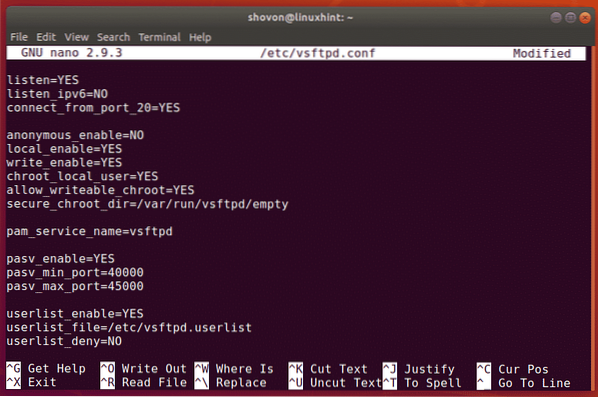
Ево, цхроот_лоцал_усер опција је одговорна за закључавање корисника у њиховим кућним директоријумима.
аллов_вритабле_цхроот Опција је одговорна за дозволе писања у кућним директоријумима.
Сада поново покрените услугу всфтпд следећом командом:
$ судо системцтл рестарт всфтпд
Сада проверите да ли је всфтпд услуга покренута следећом командом:
$ судо системцтл статус всфтпд
Велики! Услуга всфтпд је покренута.
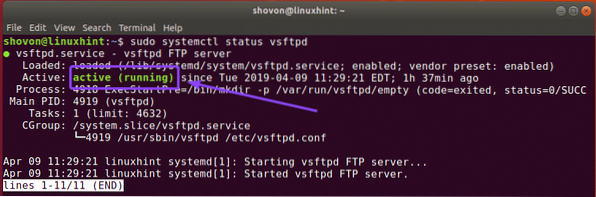
Сада морате додати све кориснике које желите да повежете са њиховим кућним директоријумима и отпремити датотеке у конфигурациону датотеку / етц / всфтпд.листа корисника
Отвори / етц / всфтпд.листа корисника конфигурациона датотека са следећом наредбом:
$ судо нано / етц / всфтпд.листа корисника
Сада овде укуцајте сва корисничка имена којима желите да дозволите приступ њиховим кућним директоријумима преко ФТП-а. Затим сачувајте датотеку притиском на
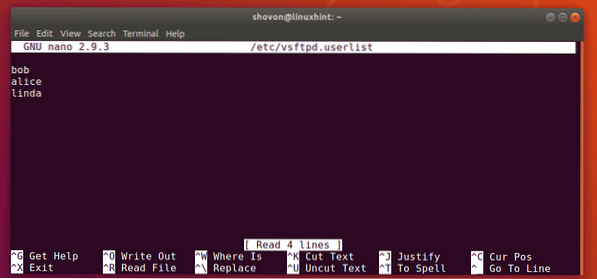
Приступ ФТП серверу:
Сада можете да користите било који ФТП клијент за повезивање са ФТП сервером. Најпопуларнији ФТП клијент је ФилеЗилла.
На Линуку такође можете да користите Наутилус менаџер датотека да бисте се повезали са ФТП сервером.
У оперативном систему Виндовс можете додати ФТП сервер као мрежну локацију и тамо отпремити датотеке.
Прво, морате знати ИП адресу или име хоста свог ФТП сервера.
ИП адресу вашег ФТП сервера можете сазнати помоћу следеће наредбе:
$ ип а | егреп "инет"Као што видите, ИП адреса мог ФТП сервера је 192.168.21.187. За вас би требало да буде другачије. Пазите да га од сада замените својим.

Коришћење Наутилуса за приступ ФТП серверу:
Ако се желите пријавити на свој ФТП сервер помоћу Наутилуса на Линуку, прво отворите Наутилус и кликните на Остале локације. Затим укуцајте фтп: // [емаил протецтед] _АДДР или фтп: // [емаил протецтед] _НАМЕ у одељку Цоннецт то Сервер. Затим кликните на Повежите се.
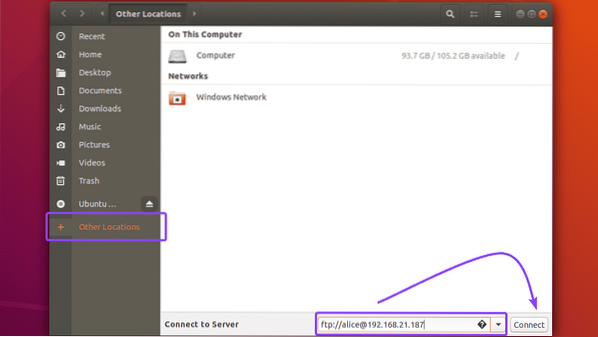
Сада унесите лозинку за свог корисника (у мом случају, алице) и кликните на Откључај. Можете и проверити Запамти лозинку, ако желите да Наутилус упамти акредитиве за пријаву. У супротном, само оставите означено.
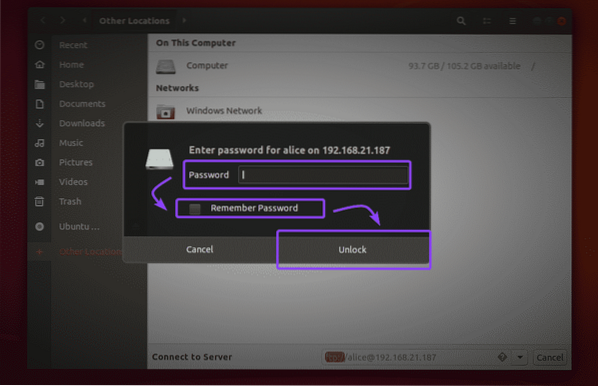
Требали бисте бити пријављени. Као што видите, ввв директоријум је овде.
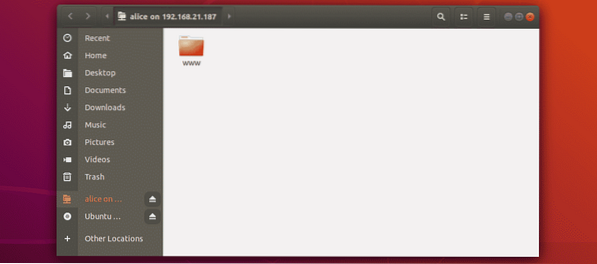
Као што видите, могу ићи даље према ланцу директоријума.
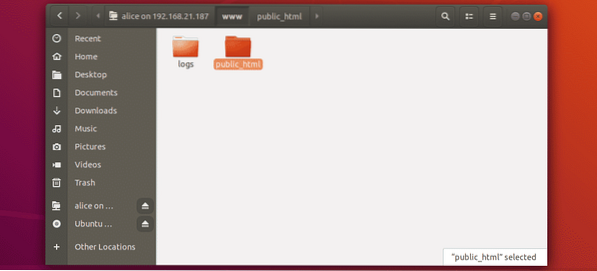
Тхе индекс.хтмл датотека је такође унутар публиц_хтмл / именик.
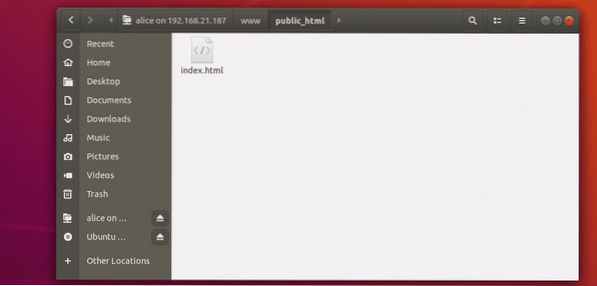
Као што видите, отпремио сам датотеку и она функционише. Такође могу да приступим хтмл датотеци са Апацхе сервера.
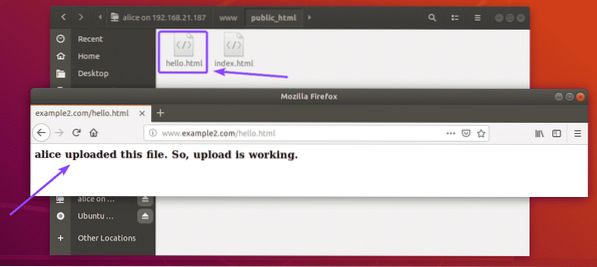
Додавање локације ФТП мреже на Виндовс:
Ако се желите пријавити на свој ФТП сервер и користити га на Виндовс-у додавањем мрежне локације, онда погледајте Приступ ФТП серверу одељак чланка Како подесити ФТП сервер помоћу всфтпд на Убунту 18.04 ЛТС.
Дакле, тако постављате всфтпд и конфигуришете га тако да хротира кориснике ФТП-а у њихове кућне директоријуме. Хвала што сте прочитали овај чланак.
 Phenquestions
Phenquestions

